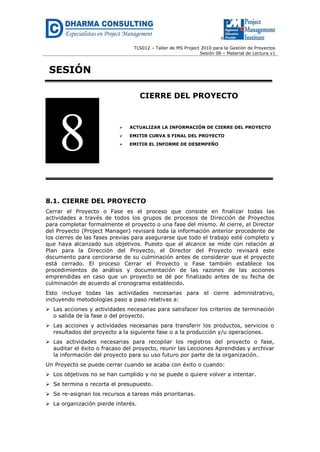
Gestión de proyectos MS Project
- 1. TLS012 – Taller de MS Project 2010 para la Gestión de Proyectos Sesión 08 – Material de Lectura v1 SESIÓN CIERRE DEL PROYECTO ACTUALIZAR LA INFORMACIÓN DE CIERRE DEL PROYECTO EMITIR CURVA S FINAL DEL PROYECTO EMITIR EL INFORME DE DESEMPEÑO 8.1. CIERRE DEL PROYECTO Cerrar el Proyecto o Fase es el proceso que consiste en finalizar todas las actividades a través de todos los grupos de procesos de Dirección de Proyectos para completar formalmente el proyecto o una fase del mismo. Al cierre, el Director del Proyecto (Project Manager) revisará toda la información anterior procedente de los cierres de las fases previas para asegurarse que todo el trabajo esté completo y que haya alcanzado sus objetivos. Puesto que el alcance se mide con relación al Plan para la Dirección del Proyecto, el Director del Proyecto revisará este documento para cerciorarse de su culminación antes de considerar que el proyecto está cerrado. El proceso Cerrar el Proyecto o Fase también establece los procedimientos de análisis y documentación de las razones de las acciones emprendidas en caso que un proyecto se dé por finalizado antes de su fecha de culminación de acuerdo al cronograma establecido. Esto incluye todas las actividades necesarias para el cierre administrativo, incluyendo metodologías paso a paso relativas a: Las acciones y actividades necesarias para satisfacer los criterios de terminación o salida de la fase o del proyecto. Las acciones y actividades necesarias para transferir los productos, servicios o resultados del proyecto a la siguiente fase o a la producción y/u operaciones. Las actividades necesarias para recopilar los registros del proyecto o fase, auditar el éxito o fracaso del proyecto, reunir las Lecciones Aprendidas y archivar la información del proyecto para su uso futuro por parte de la organización. Un Proyecto se puede cerrar cuando se acaba con éxito o cuando: Los objetivos no se han cumplido y no se puede o quiere volver a intentar. Se termina o recorta el presupuesto. Se re-asignan los recursos a tareas más prioritarias. La organización pierde interés. 8
- 2. TLS012 – Taller de MS Project 2010 para la Gestión de Proyectos Sesión 08 – Material de Lectura v1 Teniendo los documentos de rendimiento del proyecto o fase y toda la información generada a lo largo del mismo, se produce: El archivo del Proyecto: Conjunto de registros indexados que se archivarán para su posterior uso, previa distribución a todos los participantes implicados. Cierre Administrativo: Aprobación por parte del Patrocinador (Sponsor) de la terminación del proyecto o fase. Lecciones Aprendidas: Con lo ocurrido en el proyecto, ¿qué se puede mejorar en el futuro? 8.1.1. ACTUALIZAR LA INFORMACIÓN DE CIERRE DEL PROYECTO Ingresar la Fecha de Término del Proyecto. Cuando se refieren a introducir la fecha de término del proyecto, quiere decir que se debe de establecer la Fecha de estado como la fecha de fin del proyecto. Para esto siga los pasos a continuación: 1. Diríjase a la pestaña Proyecto » en el grupo Estado, dé clic en la fecha de estado e ingrese la fecha fin de su proyecto. FIGURA 1: Ingresar Fecha de estado del proyecto. INTRODUCCIÓN DEL PORCENTAJE COMPLETADO Uno de los métodos más sencillos para hacer el seguimiento del progreso de las tareas es indicar el Porcentaje completado. Puede asignar un valor de Porcentaje completado a cualquier tarea para registrar el progreso de ésta. Nota El ingreso de un valor de Porcentaje completado también afecta a los valores de Duración real y Duración restante. Si registra cualquiera de estos valores, Project actualiza automáticamente los otros. Ingresando el Porcentaje Completado mediante la tarea 1. Haga doble clic a una tarea cuyo Porcentaje completado desee actualizar. 2. En el cuadro de diálogo Información de la tarea, seleccione la pestaña “General” » ingrese en el campo Porcentaje completado, el Porcentaje de avance de la tarea.
- 3. TLS012 – Taller de MS Project 2010 para la Gestión de Proyectos Sesión 08 – Material de Lectura v1 FIGURA 2: Ingreso del Porcentaje Completado mediante tareas. Adicionando la columna Porcentaje Completado a una Tabla 1. Dentro del Diagrama de Gantt o cualquier otra vista » haga clic en “Agregar nueva Columna” » elegir “% Completado”. FIGURA 3: Adicionando la columna Porcentaje completado a una tabla Nota Cuando ingrese el Porcentaje completado al nivel de la tarea, el promedio ponderado es modificado hacia sus respectivas Tareas resumen, incluyendo al porcentaje de la Tarea resumen de su proyecto. Project también permite ingresar el Porcentaje Completado a nivel de una Tarea resumen y calcula el Porcentaje completado para subtareas.
- 4. TLS012 – Taller de MS Project 2010 para la Gestión de Proyectos Sesión 08 – Material de Lectura v1 Usando el Botón Porcentaje Completado de la Cinta 1. Seleccione la pestaña Tarea » Grupo Programación » Puede hacer clic en los botones 0%, 25%, 50%, 75% ó 100% para ingresar rápidamente el estado de una tarea o grupo de tareas. FIGURA 4: Botón Porcentaje completado de la cinta. Usando la división vista en dos paneles 1. Seleccione la pestaña Vista » Grupo Vista en dos paneles » Seleccione “Detalles”. 2. Dentro del Formulario de tareas haga clic derecho y elija “recursos y predecesoras” » puede ingresar el % completado en el formulario de tareas encima del campo Posposición. Recuerde hacer clic en “Aceptar” para grabar el porcentaje. FIGURA 5: Porcentaje completado usando vista en dos paneles. En el diagrama se visualiza el Porcentaje ingresado.
- 5. TLS012 – Taller de MS Project 2010 para la Gestión de Proyectos Sesión 08 – Material de Lectura v1 ACTUALIZACIÓN DEL PROYECTO Suponga que un equipo de trabajo ha empezado a ejecutar un proyecto hace unos meses. Ciertas tareas se han completado y otras se encuentran en progreso. Cuando los esfuerzos del equipo son requeridos en un nuevo proyecto que tiene prioridad alta, dejan el proyecto que estaba en ejecución en espera. Terminado el proyecto con prioridad alta, el equipo tiene que regresar al proyecto inicial. ¿Qué se haría con el Plan de Proyecto? Las fechas programadas en las que se estaba trabajando tienen una demora ahora de dos meses. ¿Se tiene que volver a ajustar todas las tareas del proyecto de nuevo para alinearlas con el calendario actual? Microsoft Project moverá todas las tareas incompletas a partir de la fecha que le indique y se podrá continuar a partir de dicha fecha. Esto también funciona con períodos de tiempo más cortos, tanto si son unas pocas semanas, como si son unos pocos días de ciertas tareas. Para actualizar el proyecto, siga los siguientes pasos: 1. Haga clic en la pestaña Proyecto » grupo Estado » haga clic en el ícono “Actualizar proyecto” . FIGURA 6: Columna % completado 2. Seleccione la opción “Actualizar trabajo completado al” »Introduzca la fecha de fin del proyecto en el cuadro correspondiente. Por defecto, aparece la “Fecha de Estado” » Seleccione la opción “Por porcentaje completado”, finalmente haga clic en “Aceptar”. FIGURA 7: Actualizar el proyecto para tareas no completadas.
- 6. TLS012 – Taller de MS Project 2010 para la Gestión de Proyectos Sesión 08 – Material de Lectura v1 Nota Para poder actualizar el proyecto completo se debe establecer la Fecha de estado con un día extra para así poder obtener el 100% en la columna de % completado. Se puede utilizar este método (Por porcentaje completado) para actualizar el “proyecto completo” o “sólo las tareas seleccionadas”. Realice los siguientes pasos: 1. En el cuadro de diálogo “Actualizar proyecto”, seleccione la opción “Proyecto completo” o “Tareas seleccionadas”. 2. Por defecto, una tarea que esté en progreso se dividirá de forma que el trabajo restante se programará después de la fecha que se indique. FIGURA 8: Opciones de Actualizar el proyecto. Si no desea que las tareas en curso queden divididas, siga los siguientes pasos: 1. Haga clic en la pestaña Archivo » Opciones. 2. Aparecerá un cuadro de diálogo, haga clic en “Programación” y después en el grupo “Opciones de Programación de este Proyecto” » Diríjase al cuadro de selección “Dividir tareas en curso” para desmarcarlo » haga clic en “Aceptar”. FIGURA 9: Programación para no dividir las tareas.
- 7. TLS012 – Taller de MS Project 2010 para la Gestión de Proyectos Sesión 08 – Material de Lectura v1 Para reprogramar las tareas, usando una fecha de referencia para completar, se siguen los siguientes pasos: 1. En el cuadro de diálogo “Actualizar proyecto”, haga clic en “Reprogramar trabajo restante para que empiece después de:” 2. Introduzca la fecha a partir de la que se estimará que se complete el trabajo (por defecto, aparece la fecha actual). FIGURA 10: Actualizar el proyecto utilizando una fecha de referencia. Emitir el Informe de Resumen del Proyecto Para emitir el informe Resumen del Proyecto, siga los pasos que se muestran a continuación: 1. Diríjase a la pestaña Proyecto » grupo Informes » seleccione la opción “Informes”. 2. En el cuadro de dialogo “Informes”, seleccione “Generales”, se abre un cuadro de diálogo “Informes generales”. 3. Por último, seleccione Resumen del proyecto » haga clic en “Seleccionar”. FIGURA 11: Grupo Informes, botón Informes Nota Toda tarea incompleta que tenga una delimitación de fecha como: “No comenzar antes del” o “No comenzar después del”, no pueden ser reprogramadas. Lo que prevalece son las delimitaciones y MS Project da la opción de decidir cómo gestionarlas. Se puede introducir cualquier fecha de reprogramación, incluso si está en el pasado. Si una tarea está en curso, los datos no tendrán que estar después de la fecha de fin de la tarea existente o de la fecha de comienzo real.
- 8. TLS012 – Taller de MS Project 2010 para la Gestión de Proyectos Sesión 08 – Material de Lectura v1 FIGURA12: Informes Generales FIGURA 13: Resumen del Proyecto 4. El Informe de Resumen del proyecto se visualiza en una pantalla compartida con una pantalla de impresión: FIGURA 14: Informe Resumen del Proyecto
- 9. TLS012 – Taller de MS Project 2010 para la Gestión de Proyectos Sesión 08 – Material de Lectura v1 EJERCICIO 1: Actualización del Proyecto e Informe de Resumen del Proyecto Para este ejercicio diríjase al CD del curso » 2. Materiales de Lectura » en la Sesión 8, elegir Ejercicios, dentro de esta carpeta abrir el archivo “Restauración de Ventanas.mpp” y en base a este archivo trabaje el ejercicio y guarde los cambios Usted está gestionando un proyecto de Restauración de ventanas, y su proyecto ha finalizado. Para eso se le pide a usted, como Director de Proyecto (Project Manager), que actualice el proyecto hasta su fecha final, para así obtener el % completado al 100%. Utilice lo aprendido anteriormente para Actualizar el proyecto y emitir el Informe de Resumen del Proyecto. Luego de visualizar el informe Resumen del proyecto final, responda las siguientes preguntas: 1. ¿Cuánta es la duración prevista del proyecto? ________________________ 2. ¿Cuánta es la duración real del proyecto? _________________________ 3. ¿Cuánto es el costo previsto del proyecto? ________________________ 4. ¿Cuánto es el costo real del proyecto? ___________________________ 8.1.2 EMITIR LA CURVA S FINAL DEL PROYECTO MS Project 2010 puede crear informes visuales en Excel o Visio. Esto le permite controlar y comunicar información del proyecto de manera mejorada en comparación con lo disponible en el MS Project 2007. La curva S es un gráfico que se puede diseñar en Excel utilizando los datos acumulados de fase temporal como Valor Planificado (PV), Valor acumulado (EV), Costo Real (AC); para el informe final del proyecto. Para emitir la curva S final del proyecto, siga los pasos a continuación: 1. Para emitir la Curva S final del proyecto, diríjase a la pestaña Proyecto » grupo Estado, establezca la fecha final de su proyecto.
- 10. TLS012 – Taller de MS Project 2010 para la Gestión de Proyectos Sesión 08 – Material de Lectura v1 FIGURA 15: Fecha de Estado 2. Diríjase al grupo Informes » dé clic en “Informes visuales”. 3. En el cuadro de diálogo “Informes visuales”, se muestra Microsoft Excel y Microsoft Visio como plantillas seleccionadas por defecto. En el caso de “Informe de horas extra del Valor Acumulado” (Curva S) se grafica con la plantilla de “Microsoft Excel”. 4. Escoja “Informe de horas extra del Valor Acumulado” (Curva S) de la lista desplegable de la pestaña Todas » dé clic en “Editar plantilla”. FIGURA 16: Informes visuales
- 11. TLS012 – Taller de MS Project 2010 para la Gestión de Proyectos Sesión 08 – Material de Lectura v1 5. La primera opción que se muestra es “Seleccionar campos”, donde se visualiza dos recuadros: “Campos disponibles” y “Campos seleccionados”. Dé clic en el botón “Quitar todos”. FIGURA 17: Informes visuales, quitar campos seleccionados. 6. Luego de haber retirado todos los “Campos seleccionados”, del recuadro “Campos disponibles” escoja Valor acumulado, Valor planeado y AC. Dé clic en “Editar plantilla”. FIGURA 18: Seleccionar campos.
- 12. TLS012 – Taller de MS Project 2010 para la Gestión de Proyectos Sesión 08 – Material de Lectura v1 7. Estos pasos, le generaran un documento en Excel, en el cual se muestra la curva S final del proyecto. FIGURA 19: Curva S 8. Para desplegar la Curva S, diríjase a la hoja de cálculo de Excel “Uso de la asignación con VA” que se encuentra en la parte inferior de la imagen anterior. En la columna trimestre, despliegue T1. FIGURA 20: Despliegue de la Curva S.
- 13. TLS012 – Taller de MS Project 2010 para la Gestión de Proyectos Sesión 08 – Material de Lectura v1 9. Dé clic en la hoja de cálculo Gráfico 1 que se encuentra en la parte inferior de la imagen y se muestra la Curva S final del proyecto. FIGURA 21: Gráfica de la Curva S final del proyecto. EJERCICIO 2: Informe Final de la Curva S Para este ejercicio diríjase al CD del curso » 2. Materiales de Lectura » en la Sesión 8, elegir Ejercicios, dentro de esta carpeta abrir el archivo “Cronograma de certificados automotriz “y en base a este archivo trabaje el ejercicio y guarde los cambios Usted es el Director de Proyecto (Project Manager) y su jefe desea reunirse para evaluar el rendimiento de los costos del proyecto, con el fin de revisar si se está cumpliendo con todos los requerimientos de costos acordados previamente con los Patrocinadores (Sponsors). Para eso, se le pide a usted que entregue el informe final de la Curva S, para esto considere que el proyecto debe ser actualizado al 100% y poner como fecha de estado el 25/10/00, luego emita la Curva S final del proyecto y responda las siguientes preguntas: 1. ¿Cuánto es el Valor Acumulado en la semana 35? ____________________ 2. ¿Cuánto es el Valor Planeado en la semana 42? ______________________ 3. ¿Cuánto es el AC en la semana 31? _______________________________ 4. ¿Cuánto es el total del Valor planeado, AC y Valor Acumulado del proyecto? ____________________________________________________________
- 14. TLS012 – Taller de MS Project 2010 para la Gestión de Proyectos Sesión 08 – Material de Lectura v1 8.1.3 EMITIR EL INFORME DE DESEMPEÑO FINAL DEL PROYECTO Informar el Desempeño es el proceso de recopilación y distribución de información sobre el desempeño, incluidos informes de estado, mediciones del avance y proyecciones. El proceso Informar el Desempeño implica la recopilación y análisis periódicos de datos reales y su comparación con la Línea Base a fin de comprender y comunicar el avance y desempeño del proyecto, así como proyectar los resultados del mismo. Los Informes de Desempeño deben suministrar información en un nivel adecuado para cada audiencia. El formato puede variar desde un informe de estado simple hasta informes más elaborados. Un informe de estado simple puede revelar información sobre el desempeño, como el porcentaje completado o los indicadores de estado para cada área (p.ej., el alcance, el cronograma, los costos y la calidad). Entre los informes más elaborados, se incluyen: El análisis del desempeño pasado. El estado actual de los riesgos e incidentes. El trabajo completado durante el período. El trabajo que se completará a continuación. El resumen de los cambios aprobados en el período. Otra información relevante que debe ser revisada y analizada. Un Informe completo también debería incluir la conclusión proyectada del proyecto (incluidos el tiempo y el costo). Estos informes pueden elaborarse con regularidad o de manera excepcional. Conforme el proyecto avanza, la información sobre las actividades del mismo se recopila de manera sistemática. Esta información puede relacionarse con diversos resultados de desempeño, incluyendo: El estado de los entregables. El avance del cronograma. Los costos incurridos.
- 15. TLS012 – Taller de MS Project 2010 para la Gestión de Proyectos Sesión 08 – Material de Lectura v1 Como ejemplo, presentamos el siguiente formato de Informe de Desempeño Final del Proyecto: FIGURA 22: Formato de Estado Final del Proyecto Para obtener los valores de EV (MS Project denomina al Valor Ganado como Valor Acumulado, “VA”), PV y AC; siga los pasos a continuación: 1. Diríjase a la pestaña Vista » grupo Datos » despliegue el botón “Tablas” » Seleccione “Más tablas”. FIGURA 23: Grupo Datos, Más tablas.
- 16. TLS012 – Taller de MS Project 2010 para la Gestión de Proyectos Sesión 08 – Material de Lectura v1 2. En el cuadro de diálogo “Más tablas”, dé clic en la opción “Tarea” » Seleccione Valor Acumulado, dé clic en aplicar. FIGURA 24: Más tablas, selección Valor acumulado. 3. Como resultado del paso anterior, obtenemos los siguientes datos de la tabla Valor Acumulado. FIGURA 25: Se muestra PV, VA y AC para emitir el Informe de Desempeño Final.
